最佳 Zoom 會議安排者:Amelia
已發表: 2022-07-20您可以將 Zoom 視頻通話用於許多不同的事情。 有些人用它來與家人和朋友見面。 其他人則將其用於工作和教育。 然而,還有更多用途。
無論您組織什麼會議, Amelia都能幫助您充分利用 Zoom。 從虛擬歡樂時光到遠程醫療會議, Zoom 會議安排程序可以為您提供幫助。
它可以收集和處理新參與者的信息、安排會議時間並與 Zoom 同步。 您無需發送數百封電子郵件即可將所有內容整理好。 Amelia 和 Zoom 以自動方式為您協同工作。
Zoom 與 Amelia WordPress 插件的集成
Amelia Zoom 插件是免費的。 它允許您與任何您想要的人安排 Zoom 會議。
設置您的縮放應用程序
使用 Amelia 作為 Zoom 會議安排程序的第一步是設置 Zoom。 稍後您可以將其與 Amelia WordPress 插件連接。 以下步驟向您展示瞭如何以正確的方式進行設置:
- 登錄到縮放。 如果這是您第一次使用 Zoom,您必須先註冊。 輸入您的電子郵件地址以執行此操作。 然後,Zoom 將向您發送一封確認電子郵件。 單擊電子郵件中的鏈接以繼續設置密碼。 您現在可以跳過新成員步驟。 完成後返回 Zoom 客戶端屏幕。
- 轉到marketplace.zoom.us,即Zoom 市場。 使用您的 Zoom 帳戶登錄。
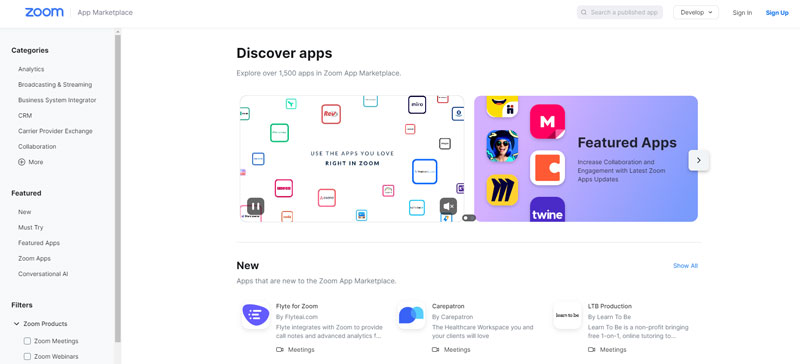
- 進入市場後,單擊“開發”按鈕。
- 選擇構建應用程序選項。
- 該頁面將詢問您的應用類型。 選擇第一個選項: JWT 。
- 單擊創建。
- 輸入您要創建的應用程序的名稱。
- 再次單擊創建。
- 現在您將進入基本信息頁面。 在此頁面上,您只需輸入必填字段。 如果需要,您可以稍後輸入其餘信息。
- 輸入應用程序的基本信息後,您將看到應用程序憑據頁面。 在此頁面上,您需要輸入您的 Amelia 設置,以便這兩個應用程序可以協同工作。 單擊API 密鑰字段中的複制。
- 打開 Amelia 設置頁面。 在此頁面上,找到集成設置
- 在第二個選項卡上選擇縮放。
- 將之前複製的 Zoom API 密鑰粘貼到Zoom Settings 部分的 Client Keys 選項中。
- 返回到縮放應用程序。
- 複製 API 密鑰。
- 將其粘貼到 Amelia Zoom 設置頁面上的 Client Secret 選項中。
- 點擊 Amelia 插件縮放設置頁面右下角的保存。 現在,Amelia 可以連接 Zoom 應用程序。
縮放會議設置
您需要在 Zoom 中設置更多內容:
- 會議標題。 您可以在此處為已安排的會議命名。 您可以調整每個單獨會議的標題。 在會議設置中,您可以從電子郵件通知頁面添加佔位符。
- 會議議程。 此設置與上述設置類似。 您可以為涉及您安排的會議或活動的會議詳細信息添加不同的佔位符。
- 為未決事件創建會議。 您可以根據需要啟用或禁用此功能。
完成這些選項的設置後,單擊保存。 現在您幾乎完成了 Amelia Zoom 會議安排程序的設置。
將員工和活動連接到 Zoom Host
準備好所有 Zoom 會議設置後,您可以將所有活動和工作人員連接到 Zoom 主持人。
連接協作者
- 打開協作者頁面。
- 單擊協作者。 將出現縮放用戶選項。
- 單擊下拉菜單。 您將看到在設置 Zoom 應用程序時添加的所有用戶。
您可以將不同的 Zoom 用戶與不同的合作者聯繫起來; 然後他們可以為每個會議擁有一個 Zoom 帳戶。
您可以在您的 Zoom 帳戶中進行設置。 在左側邊欄中,單擊用戶管理,然後單擊用戶。
在以下窗口中,您可以通過輸入用戶的電子郵件地址來添加用戶。 輸入 Basic 作為用戶類型,然後單擊 Add。 當您返回 Amelia 時,您將在 Zoom Users 字段中看到這些新用戶。
添加事件功能的工作方式與用戶添加 Zoom 協作者的方式類似。
阿米莉亞服務和縮放
使用 Amelia,您可以選擇在啟用或禁用縮放集成的情況下使用其功能。 您可以在“設置”選項卡或服務模型中啟用或禁用集成。 您將在集成下找到該選項。

使用 Zoom Link 設置通知
您可以向 Zoom 會議的受邀者發送邀請鏈接。 為此,您需要在通知模板中為個人會議 ID 添加一個佔位符:
- 打開通知頁面。
- 單擊顯示電子郵件佔位符。
- 在下一個窗口中,您將看到所有當前的佔位符。 您可以向下滾動查看所有內容。 找到以下約會佔位符:
- %zoom_host_url% – 這是員工預約通知的佔位符。
- %zoom_join_url% – 這是客戶預約通知的佔位符。
- 事件的佔位符如下:
- %zoom_host_url_date% – 這是員工活動通知的佔位符。 它將顯示 URL 和日期。
- %zoom_host_url_date_time% – 這是員工活動通知的佔位符。 它將顯示 URL、日期和時間。
- %zoom_join_url_date% – 這是客戶事件通知的佔位符。 它將顯示 URL 和日期。
- %zoom_join_url_date_time% – 這是客戶事件通知的佔位符。 它將顯示 URL、日期和時間。
縮放佔位符是超鏈接。 不要將它們粘貼在文本之後,因為這樣做會停用超鏈接。 收件人將只能看到超鏈接文本,而不是可點擊的 URL、時間和日期。
查找 Zoom 會議的鏈接
您可以在 Zoom 邀請中將鏈接和個人會議 ID 發送到您安排的會議。 但您也可以在活動信息中找到您個人會議的這些詳細信息。
作為工作人員或管理員,您可以在 Amelia 中搜索特定的 Zoom 會議。 在有關 Zoom 會議的信息中,您會找到一個可以單擊的鏈接。 您也可以單擊編輯按鈕,然後打開縮放選項卡。 有兩個鏈接,一個是給主持人的,一個是給被邀請者的。 如果需要,您可以復制並粘貼受邀者的鏈接並重新發送。
如果您使用編輯按鈕,您會在日期和時間設置部分的正下方找到兩個鏈接。
用戶可以在其 Zoom 帳戶的 Zoom 用戶面板中找到個人會議鏈接。 在會議之前,他們還可以單擊約會或活動旁邊的漢堡菜單,然後單擊加入 Zoom 會議。
你還能用 Amelia 做什麼

Amelia 是WordPress 中配備最好的預訂管理插件之一。 它價格實惠,並提供實用且美觀的用戶界面。 您可以使用它來預訂約會和其他活動。
並非所有 WordPress 用戶都是頑固的技術專家。 因此,需要一個簡單易用的預約管理器。 任何人都可以使用實用的 Amelia 用戶界面。 您不需要高級編碼或 Web 開發知識。
該插件自動化了許多基本功能。 您無需進入 WordPress 管理儀表板即可使用它。
Amelia 負責同步您的客戶通過您的 Google 日曆進行的約會。 您可以相信您的日程安排始終是最新的。 使用此插件,您可以向自己和您的團隊成員發送電子郵件通知。 每個人都知道即將舉行的 Zoom 會議和客戶拜訪。
以下是 Amelia 的一些驚人功能列表:
- 預訂界面具有實用的搜索功能。 憑藉此功能,Amelia 躋身於最受歡迎的預訂網站之列。
- Amelia 日曆非常易於使用。 您可以在前端和後端模式下查看日曆。 您可以根據地點、人員和服務對 Zoom 會議進行排序。
- 您可以自定義您的預訂表格。 您可以創建您的個人預訂表格並將其與您的業務需求相匹配。 您可以添加複選框、文本字段等等。 您將從客戶那裡收到您需要的所有信息。
- 該應用程序功能強大且靈活。 Amelia 使您能夠管理詳細信息,例如時間、員工和位置。 您可以提供各種服務並將其分為幾類。
- 在“報告”部分,您可以檢查哪些約會處於待處理狀態。 您可以看到這些約會為您帶來了多少錢。 您還可以查看最受歡迎的服務,等等。
- Amelia 為PayPal支付門戶提供支持,這意味著您可以訪問世界上最流行的在線支付服務。
上面的列表只是對 Amelia 功能的簡要回顧,但還有更多。 親自檢查一下這個 Zoom 會議安排程序可以為您的業務做些什麼。
如果您喜歡閱讀有關 Zoom 會議安排程序 Amelia 的文章,您還應該閱讀以下內容:
- 適合您商店的最佳汽車維修 WordPress 主題示例
- 高效的活動註冊登陸頁面示例及其工作原理
- 比團隊預訂插件更好的東西? 15 個例子
